Comment gérer votre campagne depuis l'application de kick
De ce point, vous pouvez utiliser l'application pour afficher et répondre aux messages, modifier vos paramètres, voir l'activité de votre compte, et poster des mises à jour à votre projet en cours Kickstarter.
Sommaire
Comment afficher et répondre aux messages de l'application Kickstarter
Lorsque vous appuyez sur l'icône de votre tableau de bord, vous verrez une icône d'enveloppe-recherche à côté des mots Messages. Il y aura aussi un certain nombre juste à la droite, indiquant le nombre de messages non lus que vous avez. Voici comment vous afficher et répondre à vos messages:
De la planche de bord, appuyez sur Messages.
L'application par défaut vous emmène à votre boîte de réception, où vous pouvez faire défiler les aperçus de tous les messages entrants (un peu comme un volet de prévisualisation sur votre compte e-mail).
Pour ouvrir un message, appuyez simplement sur une fois.
Le message complet apparaît à l'écran.
Pour répondre à ce message, appuyez sur l'icône qui ressemble à une flèche vers l'arrière-face dans le coin en haut à droite de votre écran.
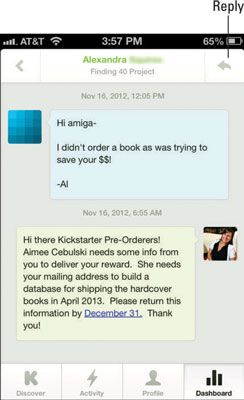
Tapez la réponse à votre expéditeur utilisant le keypad- puis, pour envoyer votre message, appuyez sur la flèche (dans le coin supérieur droit de la boîte verte) qui ressemble à un avion en papier.
Vous revenez au message d'origine et que vous voyez la réponse en dessous.
Appuyez sur l'icône de retour à la flèche gauche haut de l'écran pour revenir à la partie principale de la fonctionnalité Messages.
Vous pouvez également consulter les messages envoyés en tapant simplement la petite verte dirigée vers le bas flèche juste à droite de la boîte de réception où il dit. Vous verrez une option à examiner vos messages envoyés en touchant l'icône avions en papier ici.
Comment afficher l'activité de votre compte dans l'application Kickstarter
Le tableau de bord offre un aperçu rapide de tout ce qui se passe avec votre comptable vous pouvez utiliser le bouton de l'activité sur votre tableau de bord pour voir tout ce qui est arrivé avec votre compte - y compris les mises à jour, de nouveaux engagements de Backer, et le gage augmente de bailleurs de fonds - le tout dans un format chronologique.
Le premier élément que vous voyez lorsque vous cliquez sur l'activité est la chose la plus récente qui est arrivé à votre compte. Cela pourrait être une mise à jour du projet que vous avez fait pour vos bailleurs de fonds après une campagne réussie, une mise à jour de projet pour une campagne en cours, le gage le plus récent que vous avez reçu, et ainsi de suite.
Si vous êtes un utilisateur de Facebook, il est utile de penser à cette section en travaillant comme le modèle Facebook Timeline: Toutes les choses qui sont arrivées dans votre campagne apparaissent ici, dans l'ordre chronologique du plus récent au plus ancien.
Comment publier des mises à jour de projet pour vos bailleurs de Kickstarter
L'application Kickstarter est un outil puissant pour afficher des mises à jour de votre projet. Par exemple, l'application peut être extrêmement utile si vous voulez faire une mise à jour rapide sur le terrain, comme lors d'un tournage ou un test du produit.
Voici comment publier une mise à jour avec l'application Kickstarter:
Appuyez sur l'icône pour lancer votre tableau de bord.
Vous voyez un grand bouton vert en plein milieu de l'écran qui dit Poster Update.
Appuyez sur Poster mise à jour pour voir l'écran de mise à jour.
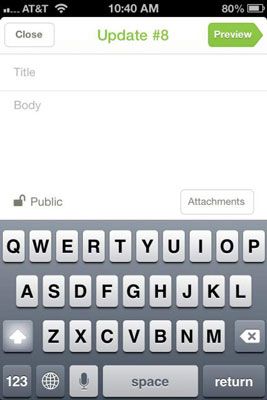
Utiliser le clavier iPhone, tapez un titre pour votre mise à jour et puis tapez le corps du message que vous voulez envoyer aux bailleurs.
Pour joindre les médias (tels que des photos ou des vidéos), appuyez sur le bouton Pièces jointes.
Cet écran vous permet de joindre des fichiers à votre mise à jour.
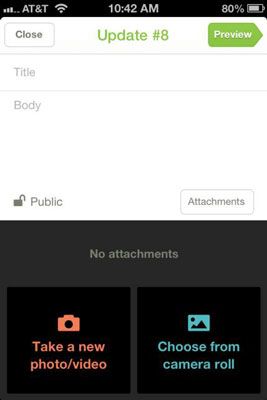
Appuyez sur les deux options, en fonction de ce que vous aimeriez faire:
Tapez prendre une nouvelle photo / vidéo si vous voulez prendre une nouvelle photo ou vidéo en temps réel.
Tapez Choisissez parmi Pellicule si vous souhaitez télécharger les médias existants de votre rôle d'appareil photo.
Choisir de faire la mise à jour publique ou pour les seuls bailleurs de fonds.
Le coin inférieur gauche de l'écran affiche une icône d'ouverture du verrou qui dit public. Laissez ce seul si vous voulez que chacun soit en mesure de voir votre mise à jour. Si vous voulez que votre mise à jour visible seulement par les bailleurs, appuyez sur cette icône: L'icône passe à un cadenas fermé et dit Backers seulement.
Vous pouvez faire le choix - si elle est une mise à jour qui pourraient être d'intérêt pour personne intéressée par votre projet, le rendre public-si elle est quelque chose de spécifique ou privé que vous souhaitez partager uniquement avec des personnes qui ont déjà commis pour financer votre campagne, changer le icône pour Backers seulement.
Appuyez sur le bouton vert Aperçu sur le haut de l'écran pour obtenir un look à la façon dont votre mise à jour apparaîtra à l'écran.
Si quelque chose semble hors ou si vous remarquez une erreur, cliquez sur Modifier en haut à gauche et revenir pour corriger le poste et appuyez à nouveau sur Aperçu.
Lorsque vous êtes satisfait de la mise à jour, appuyez sur le bouton vert Publier en haut à droite de l'écran pour faire votre mise à jour en direct sur votre page Kickstarter.




